録音して発音を聞き比べる
 が付いている単語・例文、または英単語について、ネイティブの発音と自分の発音を聞き比べることができます。
が付いている単語・例文、または英単語について、ネイティブの発音と自分の発音を聞き比べることができます。
- 聞き比べができない辞典の名称は、ガイド機能で見ることができます。
 機能別の対象辞典/モード名を見る
機能別の対象辞典/モード名を見る


録音マイクのご使用について 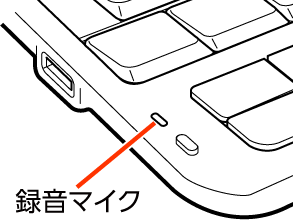
|
1.聞き比べをしたい
 や英単語がある画面を表示させる
や英単語がある画面を表示させる
- 「動画学習」機能があるコンテンツ(内蔵・追加コンテンツ)では、「動画学習」機能使用時に
 の代わりに
の代わりに を表示させます。
を表示させます。
- 「動画学習」機能があるコンテンツ(内蔵・追加コンテンツ)では、「動画学習」機能使用時に
2.
 を押す
を押す
 または英単語が選ばれます。
または英単語が選ばれます。
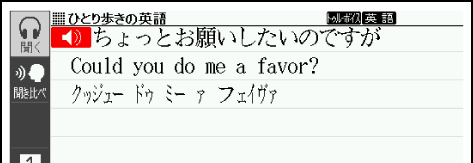
3.ソフトアイコン【聞き比べ】をタッチする
- 複数の
 がある場合は、
がある場合は、 で選ぶことができます。
で選ぶことができます。 - 任意の単語を聞き比べる場合は、
 で発音を聞きたい英単語を選びます。
で発音を聞きたい英単語を選びます。
- 複数の
4.
 を押す
を押す
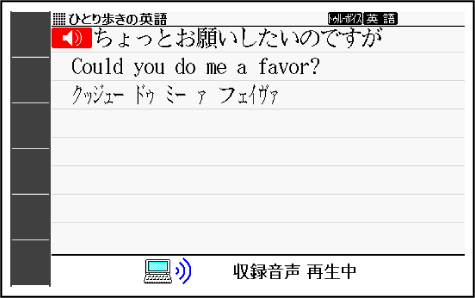
- ネイティブの発音が再生されます。
- 再生終了後、自動で録音状態になります。
5.「録音中」が表示されたら、マイクに向かって発音する
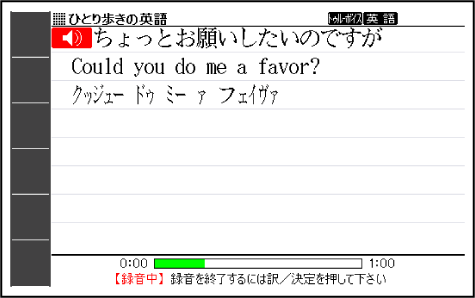
- 発音し終わったら、
 を押します。
を押します。 - 録音時間は1分間です。1分を経過すると自動で録音を終了します。
- 発音し終わったら、
6.「聞き比べ」を選び、
 を押す
を押す
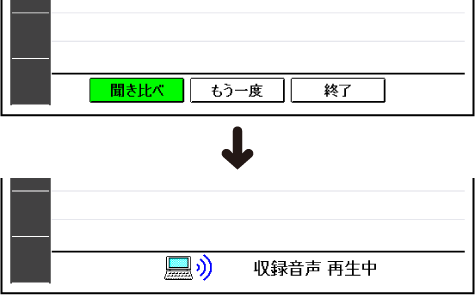
- ネイティブの発音、録音した発音が順に再生されます。
- 再生を中止するには、
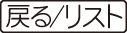 を押します。
を押します。 - 再度聞き比べるときは、手順6を繰り返します。
- 音声を録音し直すときは、「もう一度」を選び、手順4からの操作を繰り返します。
7.聞き比べを終了するときは、「終了」を選び、
 を押す
を押す
- 聞き比べを終了すると、録音した音声は自動的に消去されます。

 ページのトップへ
ページのトップへ